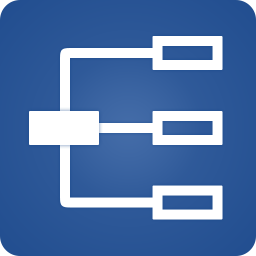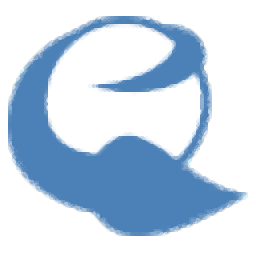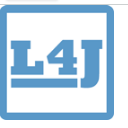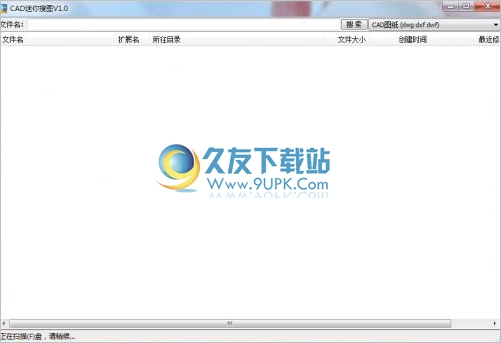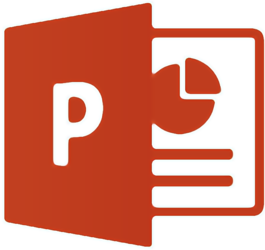迅捷思维导图软件是一款专业的思维导图工具。如果你正在寻找一款好用的思维导图软件你一定不能错过迅捷思维导图软件。软件支持创建和编辑多种思维导图格式,概念图和结构图。用户可以将自己的工作计划设置为思维导图,将自己的项目计划设计为思维导图,并将项目详细信息输入到软件中。可以建立图形化的工作计划,使用户一目了然地了解项目过程,适合企业使用,软件界面功能简单,启动软件后弹出指导界面,可以选择图形化的新计划,可以在软件中添加图标,可以将图形添加到多个项目中,支持媒体添加功能,可以将本地媒体附加到项目中,可以添加在线视频或在项目分支中插入超链接!
软件功能:
1.空白思维导图
此思维导图是从中央主体分支出来的放射状结构。
2.结构图
此思导图是分层结构,使您可以完全了解如何将其细分为各种元素。
3.空白概念图
此思维导图的结构是灵活的。您可以在连接线上添加标记,并且主题之间可以有多个连接。
4.树形结构图
一个树状图,顶部为中心主题(根),底部为分支(叶)。
5.程序
从头开始创建指南,只需单击一下即可切换到思维导图视图。
安装方式:
1.打开xjswdt1.5.1.exe软件直接安装,单击立即安装
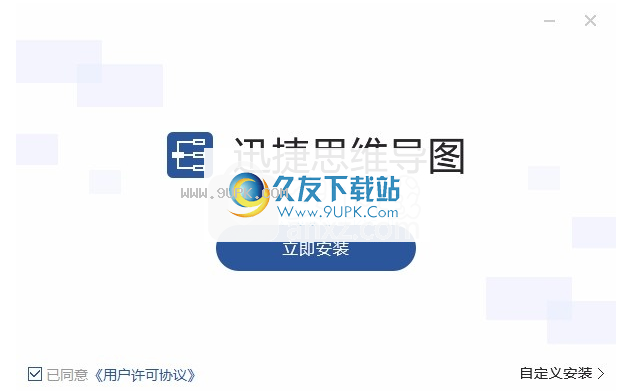
2.如图所示,将软件安装到计算机上,打开软件并直接使用
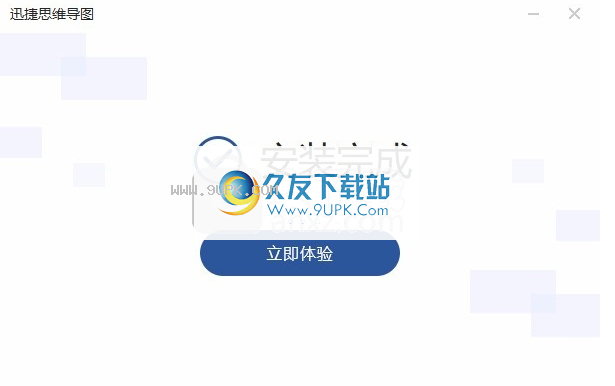
3.该图显示了Swift Mind Mapping软件的界面,并立即创建了一个新的工作计划。

4.如图所示,您可以选择一个思维导图来创建工作计划,然后单击“新建”按钮。
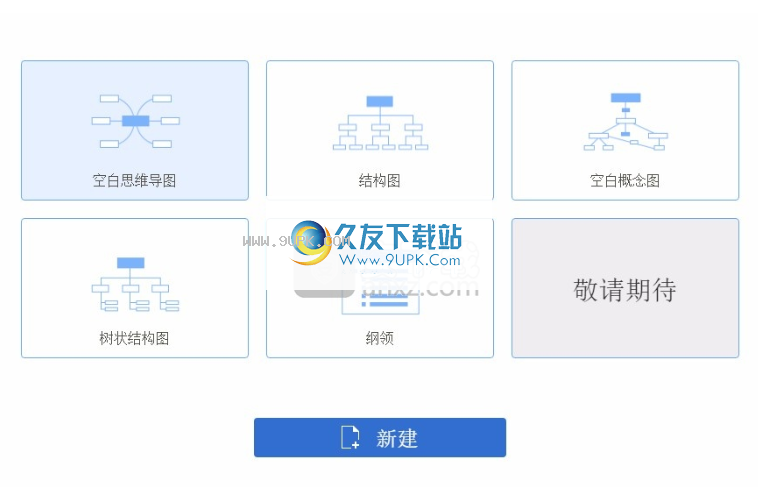
5.在软件的编辑界面上,单击相应的节点以开始输入文本内容

6.例如,在软件编辑器中下载工作计划并在软件中输入工作计划的分支内容
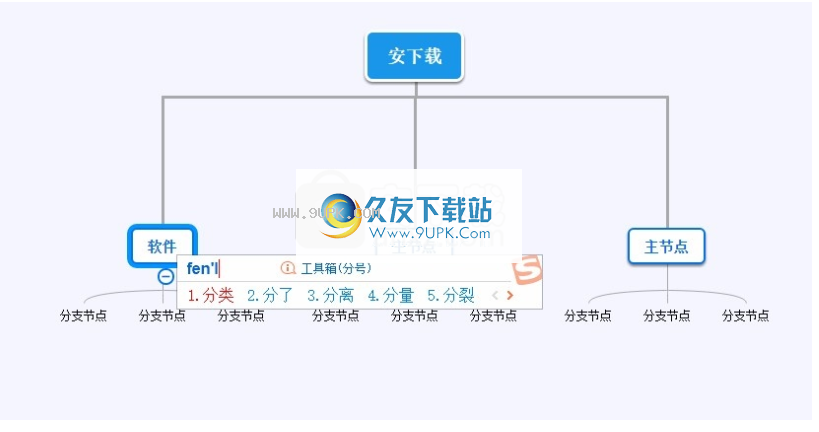
7.如图所示,输入需要添加的分支,然后单击右键菜单以弹出设置内容。
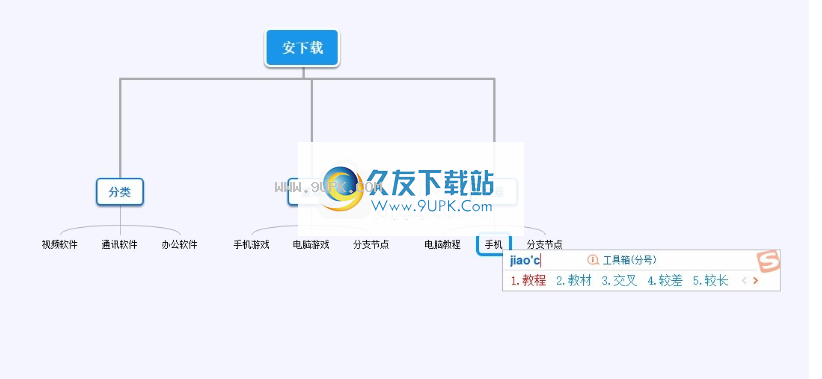
8.提示标题设置功能,如果需要添加新标题,可以单击插入主题
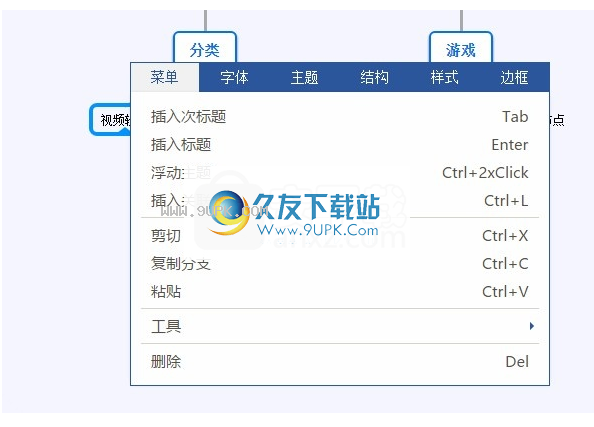
9.如图所示,现在已插入一个新主题,请自己输入名称
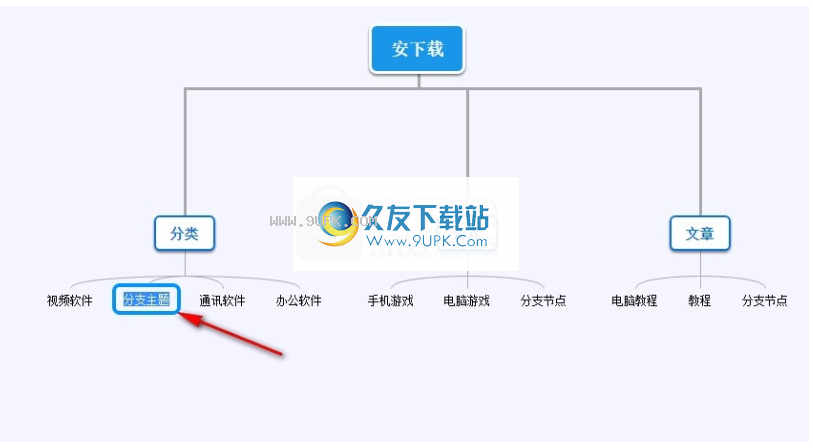
10.单击“插入字幕”将内容添加到新分支,然后单击“插入标题”以编辑内容
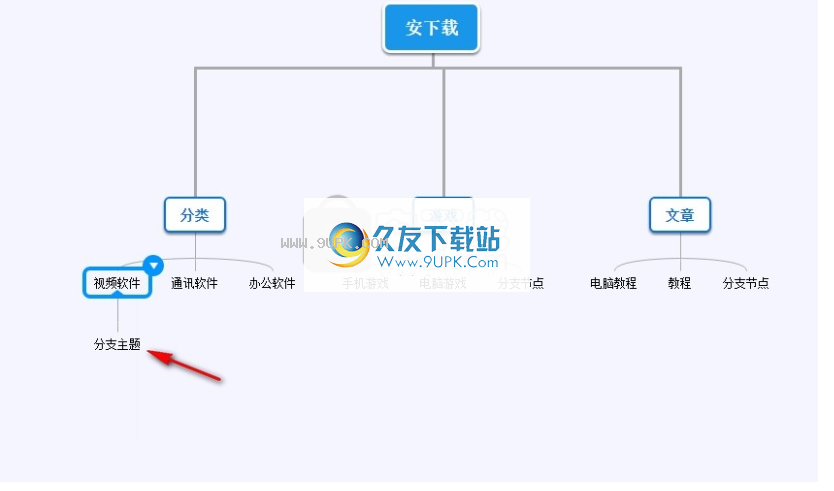
11.软件仍然可以设置很多内容,这里是字体设置界面,可以设置颜色
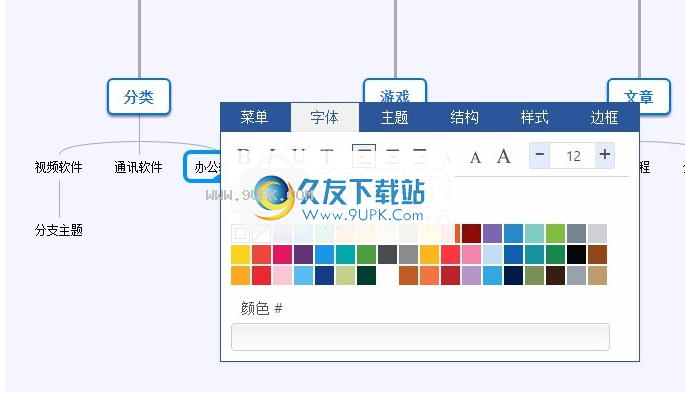
12.提示主题设置功能,在软件中选择主题设置,然后选择输入框的背景色
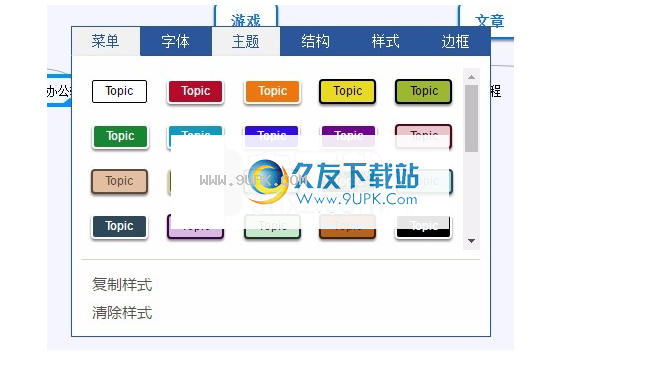
13.提示结构设置功能,软件显示多种结构,单击一种即可使用
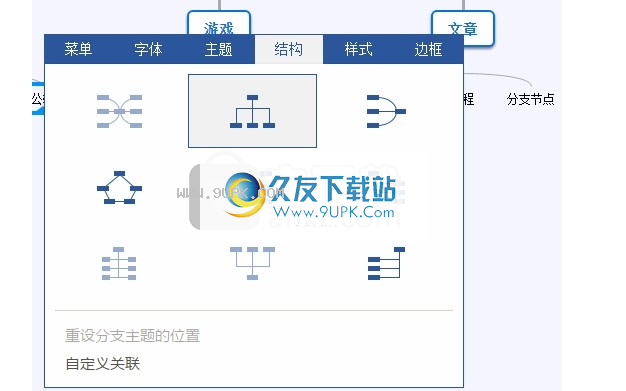
14.软件的左侧是图像功能。用鼠标单击主题,然后单击软件右侧的图像功能。
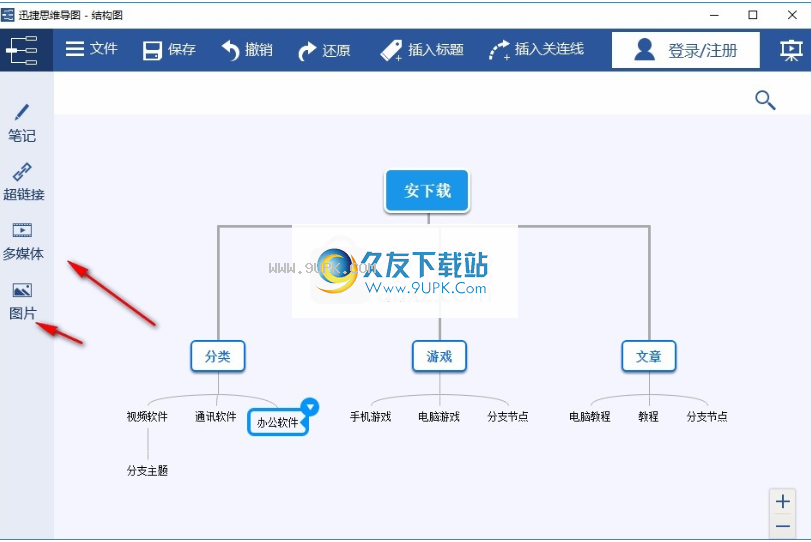
15.弹出很多图像,单击其中之一使用,即可在软件中搜索图像
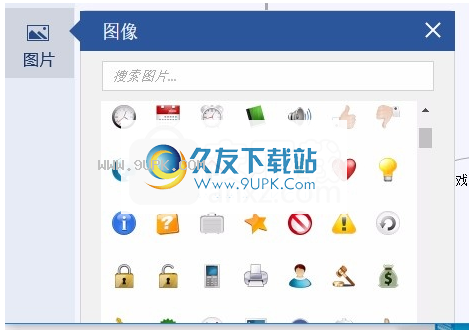
16.添加后的效果是这样的,您可以在视频软件中添加图像,也可以在办公软件中添加图像
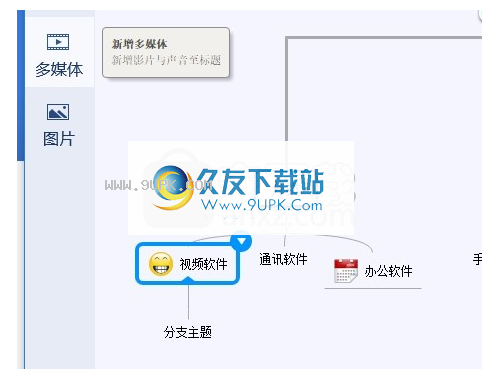
17.支持视频设置功能,在软件中输入网址即可播放视频,或者拖动本地视频

18.网页功能,快速思维导图软件可以将网页地址添加到项目中
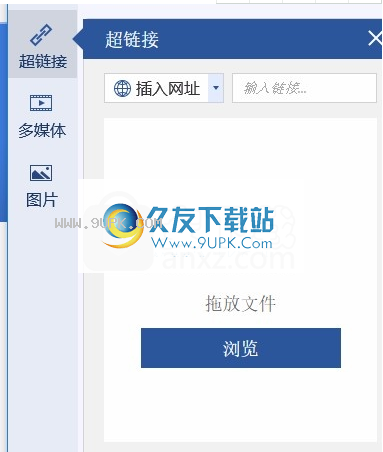
19,备忘功能,在软件界面中为当前项目设置备忘,即可添加备忘
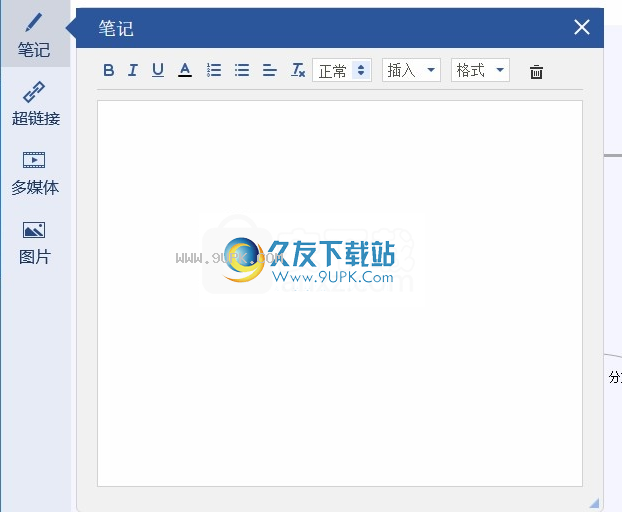
20.设置后,可以单击“保存”直接将当前项目保存到计算机,或者可以选择打印
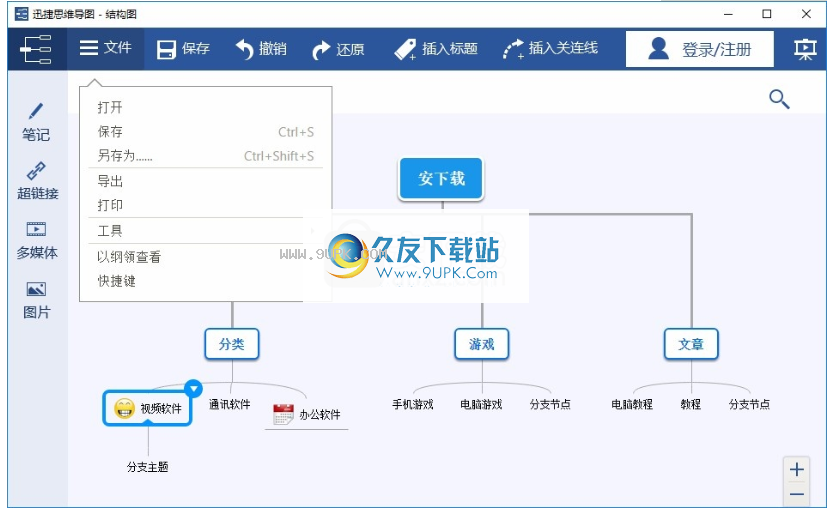
软件特色:
1. Swift Mind Mapping软件支持注释设置,您可以在软件中直接添加注释内容
2.支持链接功能,您可以在项目中添加在线链接
3.支持多媒体功能,可以将视频资源附加到工作计划中
4.支持图形添加,可以为主项目和分支项目添加相应的图标
5.支持多种结构连接,在软件中为相关计划添加连接线
6.支持主题效果设置,在软件中设置主题颜色和主题边框
7.支持样式设置,可以将主题设置为矩形框和椭圆形框